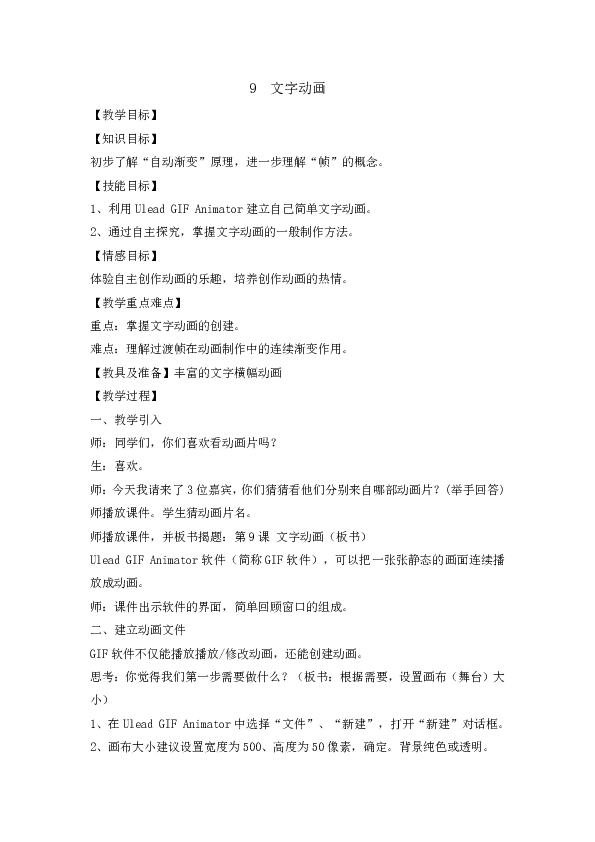
9 文字动画 【教学目标】 【知识目标】 初步了解“自动渐变”原理,进一步理解“帧”的概念。 【技能目标】 1、利用Ulead GIF Animator建立自己简单文字动画。 2、通过自主探究,掌握文字动画的一般制作方法。 【情感目标】 体验自主创作动画的乐趣,培养创作动画的热情。 【教学重点难点】 重点:掌握文字动画的创建。 难点:理解过渡帧在动画制作中的连续渐变作用。 【教具及准备】丰富的文字横幅动画 【教学过程】 一、教学引入 师:同学们,你们喜欢看动画片吗? 生:喜欢。 师:今天我请来了3位嘉宾,你们猜猜看他们分别来自哪部动画片?(举手回答) 师播放课件。学生猜动画片名。 师播放课件,并板书揭题:第9课 文字动画(板书) Ulead GIF Animator软件(简称GIF软件),可以把一张张静态的画面连续播放成动画。 师:课件出示软件的界面,简单回顾窗口的组成。 二、建立动画文件 GIF软件不仅能播放播放/修改动画,还能创建动画。 思考:你觉得我们第一步需要做什么?(板书:根据需要,设置画布(舞台)大小) 1、在Ulead GIF Animator中选择“文件”、“新建”,打开“新建”对话框。 2、画布大小建议设置宽度为500、高度为50像素,确定。背景纯色或透明。 (选中要修改的数字,直接输入数字或通过上下箭头改变数值。) 3、保存文件。 师:让我们打开软件,先设计好画布吧。 学生尝试新建画布2分钟。 学生上台演示。(谢谢) 师提醒教你一招:在制作动画过程中,我们还可以选择“编辑”--“画布大小”来调整画布的大小; (课件展示)师:默认保存格式是UGA,方便下次再修改;等下做好后另存为GIF格式,直接浏览动画效果。UFO和PSD格式都是图像编辑软件,得用专用的软件打开。出示范例不同的格式给学生观察。 三、首尾相连 思考:第二步应该做什么?(根据学生回答板书:添加文字) (师出示课件)选择“工具面板”中的“文字工具T”,然后把鼠标移动到编辑区单击一下。接着在弹出的对话框中,输入你喜欢的动画片名,如“熊出没”。 根据需要设置文字的格式,如大小颜色等。单击“确认”。 学生演示(找打字快的) 师:文本格式不满意在文本工具条再调整格式。颜色除了单色,还可以设置双色斜率,甚至霓虹效果。 师:文字修饰得很好看了,却只有第一帧文字动了吗?那怎么办?(动画由多帧画面组成。) 学生翻开课本P28尝试添加最后一帧:添加帧(显示文字对象) 有没有其它的方法?(相同的帧)学生机演示操作。 添加第二帧(关键帧):选择“帧”菜单中的“相同帧”选项或第一帧右击选择“相同帧”,添加一个与第一帧一样的帧。 5、师:两帧画面,文字动了吗?你做准备怎么让文字怎么运动?(从左到右,从上到下) 第一帧与第二帧,对象相同的,要求位置不同?我们应该怎么操作? 学生完成关键帧的制作:调整第一帧与最后一帧的文字位置。 选中文字粗笔画能快速拖动改变位置;跳出文本输入框不添加就关闭掉。 学生操作,老师巡视指导。 四、自动生成中间过渡帧(第四步) 1、学生单击播放帧,看一下效果,你觉得存在着什么问题? 师:显然,这不是我们要的效果,画面变化太突然了,我们无法看到中间的移动过程。这就需要有中间过渡帧。 师:是不是每一帧都要去制作呢?(课件出示)箭射靶动画。(效率低,有没有更好的办法?) 师:有必要做哪几帧?其实我们只要告诉GIF软件,第一帧从哪里开始,最后一帧到哪里结束,并且指定文字对象在这两个关键帧的位置,GIF软件就能自动生成中间的过渡帧。) 接下来我们怎么做?(你来说说:自动生成中间的过渡帧) 2、出示课件第四步:学生参考课件或书29页或素材中的小视频插入中间的过渡帧。 学生操作,教师巡视指导 学生上台示范/学生演示 自动渐变 1、在帧面板中选择第一帧 ... ...
~~ 您好,已阅读到文档的结尾了 ~~